Comment convertir des documents de document avec Pandoc dans Linux
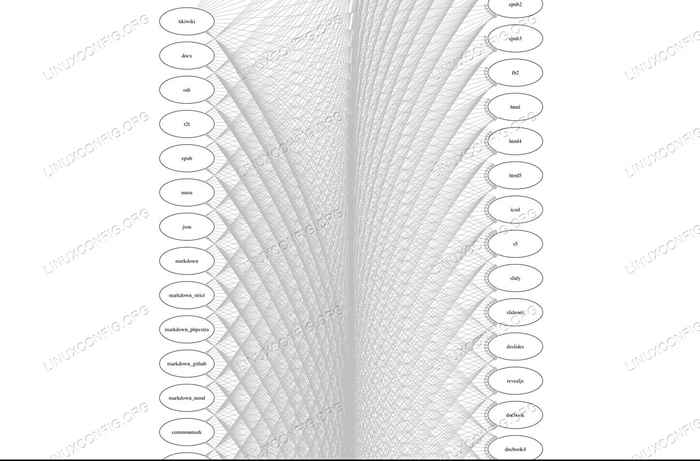
- 4438
- 127
- Mohamed Brunet
Les formats de fichiers peuvent être pénibles avec lesquels travailler, et vous ne voulez certainement pas copier et coller des documents entre les programmes. Pandoc est un outil puissant qui vous permet de convertir vos documents texte entre une vaste gamme de formats à la volée. Avec Pandoc, vous pouvez l'écrire une fois et le convertir pour chaque plate-forme et programme que vous pouvez penser.
Dans ce tutoriel, vous apprendrez:
- Comment installer pandoc
- Comment utiliser pandoc en mode live
- Comment convertir des documents
- Comment utiliser des drapeaux plus concises
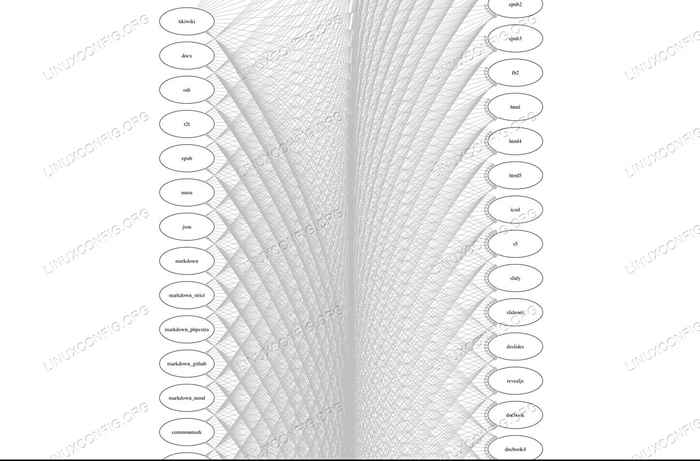 Carte de format de fichier pandoc.
Carte de format de fichier pandoc. Exigences et conventions logicielles utilisées
| Catégorie | Exigences, conventions ou version logicielle utilisée |
|---|---|
| Système | Ubuntu, Debian, Fedora et Arch |
| Logiciel | Pandoc |
| Autre | Accès privilégié à votre système Linux en tant que racine ou via le Sudo commande. |
| Conventions | # - Exige que les commandes Linux soient exécutées avec des privilèges racine soit directement en tant qu'utilisateur racine, soit par l'utilisation de Sudo commande$ - Exige que les commandes Linux soient exécutées en tant qu'utilisateur non privilégié régulier |
Comment installer pandoc
Pandoc est un programme open source qui est disponible dans à peu près les référentiels de chaque distribution. Vous pouvez l'installer avec une relative facilité sur l'une d'entre elles. Sur certaines distributions, Pandoc a beaucoup de dépendances, donc l'installation peut prendre un peu de temps, mais elle est emballée et entièrement prise en charge.
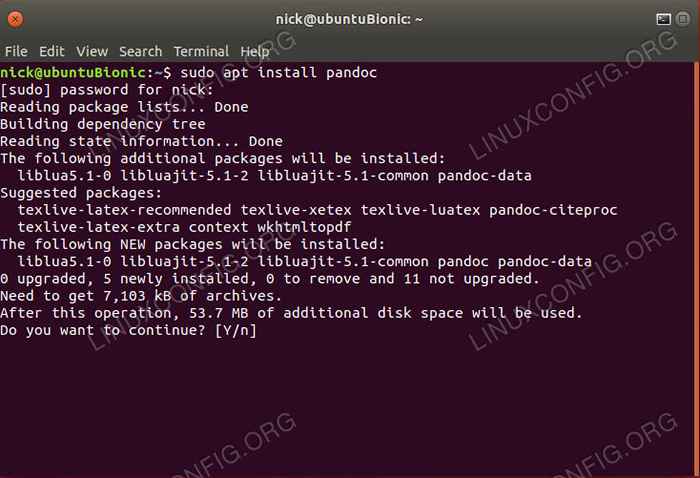 Installer pandoc.
Installer pandoc. Ouvrez un terminal et installez Pandoc avec votre gestionnaire de packages.
Ubuntu & Debian
$ sudo apt install pandoc
Feutre
# dnf installer pandoc
Arch Linux
# Pacman -s Pandoc
Comment utiliser pandoc en mode live
Lorsque vous utilisez Pandoc sans indice de drape. Pandoc était initialement basé sur Markdown, l'utilisant pour se convertir en formats plus techniques comme HTML et LaTeX.
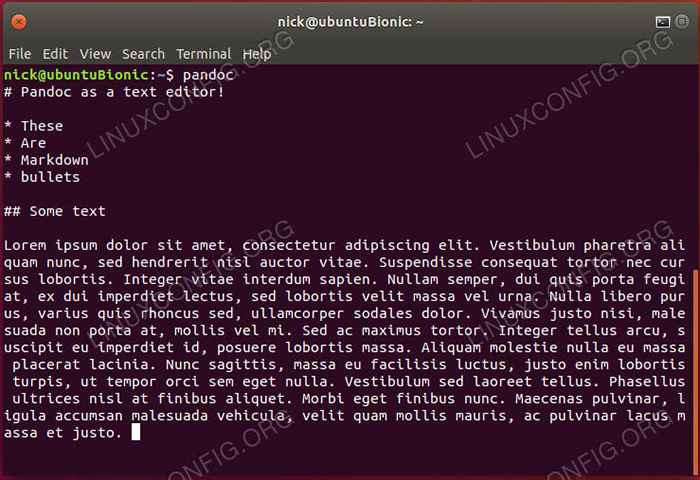 Éditeur en direct de Pandoc.
Éditeur en direct de Pandoc. Ouvrez un terminal et courez pandoc. Taper une marque de base dans le fichier. Lorsque vous avez terminé, appuyez Ctrl + d Et vous verrez votre marque convertie en HTML.
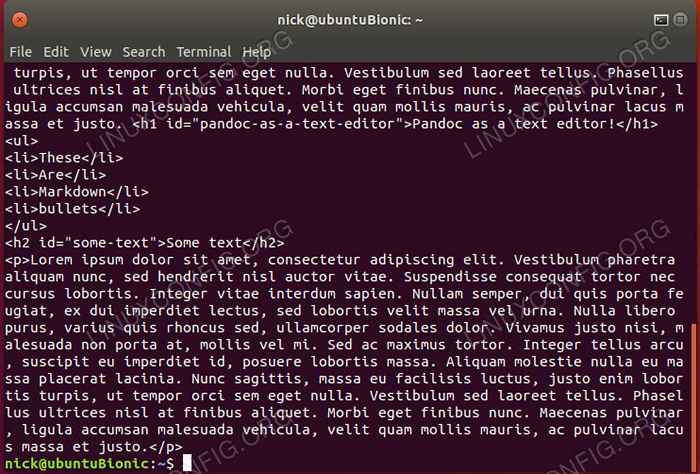 Pandoc Live Conversion.
Pandoc Live Conversion. Vous n'avez pas besoin d'utiliser Markdown et HTML avec l'éditeur en direct. Au lieu de cela, vous pouvez utiliser le -F et -t drapeaux pour dire à pandoc quel format se convertir et lequel convertir, respectivement.
$ pandoc -f HTML -T Markdown
Bien que ce soit assez intéressant, ce n'est certainement pas si utile. La plupart du temps, vous voudrez convertir les documents existants.
Comment convertir des documents
Créer un document pour tester. Il n'a rien à être impliqué. Vous pouvez jeter des ordures et «lorem ipsum» là-dedans pour le remplir, comme les exemples.
Maintenant, exécutez le même base pandoc Commande comme avant, cette fois en spécifiant d'abord votre fichier de test.
$ test pandoc.MD -F Markdown -T HTML
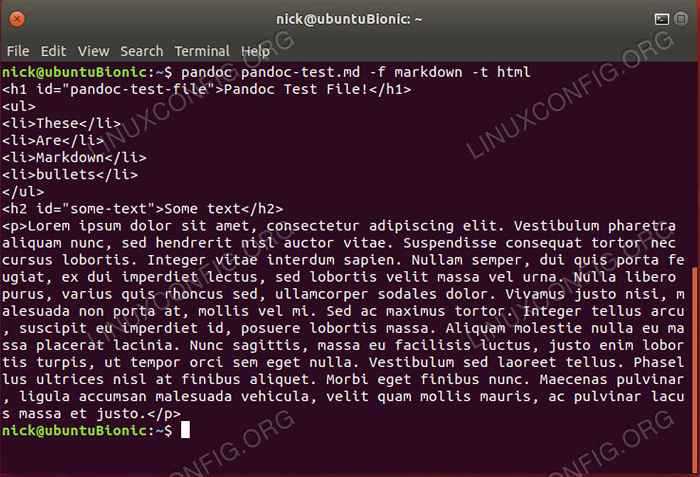 Sortie du fichier Pandoc.
Sortie du fichier Pandoc. Encore une fois, vous remarquerez que votre fichier se fait cracher dans le terminal, une fois converti. Encore une fois, ce n'est pas si utile. Essayez d'ajouter un fichier de destination avec le -o drapeau.
$ test pandoc.MD -F Markdown -T Test HTML -O.html
Là, maintenant tu peux ouvrir test.html, et voir le HTML résultant.
Comment utiliser des drapeaux plus concises
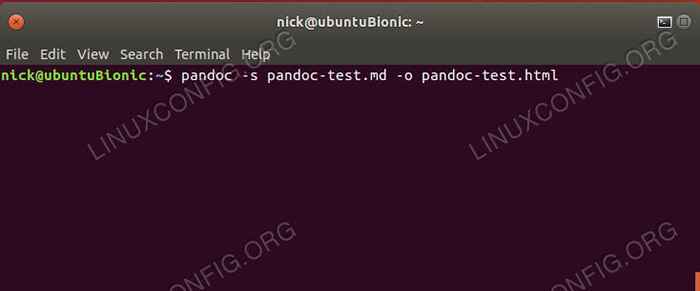 Commande autonome pandoc.
Commande autonome pandoc. Cette commande devient un peu longue et désagréable, n'est-ce pas. Eh bien, il y a une meilleure façon. Vous pouvez utiliser le -s et -o drapeaux pour indiquer à Pandoc votre fichier source et votre sortie. Il détectera automatiquement les types de fichiers avec les extensions fournies. Réessayer avec votre fichier de test.
$ Pandoc -S Test.Test MD -O.html
Le résultat est presque le même, mais la commande pour y arriver est beaucoup plus supportable, et vous avez beaucoup moins à mémoriser. Il y a un peu de capture, cependant. Le -s Le drapeau n'est pas pour source. C'est en fait le autonome Flag, et il ajoute des données et des en-têtes supplémentaires au fichier résultant. Parfois, c'est plus pratique. D'autres, c'est une douleur. Vous devez décider ce qui fonctionne le mieux pour vous.
Conclusion
Vous êtes prêt à commencer avec Pandoc. Ce ne sont que les bases, cependant, et Pandoc devient beaucoup plus profondément pour des applications spécifiques. Vous pouvez jeter un œil à un aperçu plus de concourir sur les formats pris en charge de Pandoc sur sa page d'accueil.
Tutoriels Linux connexes:
- Choses à installer sur Ubuntu 20.04
- Une introduction à l'automatisation Linux, des outils et des techniques
- Choses à faire après l'installation d'Ubuntu 20.04 Focal Fossa Linux
- Masterring Bash Script Loops
- Téléchargement Linux CD / DVD en direct
- Choses à installer sur Ubuntu 22.04
- Choses à faire après l'installation d'Ubuntu 22.04 Jammy Jellyfish…
- Mint 20: Mieux que Ubuntu et Microsoft Windows?
- Tutoriel de débogage GDB pour les débutants
- Comment doubler Kali Linux et Windows 10
- « Comment configurer vos moniteurs avec xrandr dans Linux
- Comment installer le bureau Budgie sur Debian »

